并不神秘的NAS世界:NAS入门有绝招
通过《微型计算机》之前有关NAS的介绍,已经让我们有购买它的冲动!但问题是NAS的操作会不会很难?尤其与BT下载有关的操作是否需要复杂的设置。另外,听说要在网络中找到接入的NAS可不是件容易的事情!如果连NAS的影子都找不到,还谈什么使用呢?
NAS就是一台迷你电脑
较传统文件服务器而言,家用NAS主要具备了以下四个特点:
1.体积轻巧,便于携带;
2.使用简便,易于维护;
3.省电静音,更为环保;
4.价格优势,无可匹拟。
更为重要的是,用户可方便地使用它进行BT下载。安装NAS也非常方便,只需要用一根网线的一端连接到NAS的网络接口上,而网线的另一端则连接到路由器上即可。

NAS上的网络接口
众里寻她千百度——怎样查找网络中的NAS
将NAS连接成功后,部分NAS程序会出现在“网上邻居”里面,但部分NAS却在“网上邻居”中无法找到。此时应该怎么办呢?由于这部分NAS需通过FTP服务的方式进行文件存取,这就要求必须获取NAS的IP地址。这里教大家两个“绝招”,助你轻松找到网络中的NAS。
隐藏在Windows中的秘籍——利用系统搜索功能
查找NAS的IP远没有我们想象中那么复杂,完全可利用系统搜索功能查找。Windows XP/Vista下的操作方法是一致的。以Windows XP为例,先从开始菜单中选择“搜索”,然后在“您要查找什么”中选择“计算机或人”,而后再选择“网络上的一个计算机”,当出现输入计算机名的提示后,不必输入任何字符,直接点击“搜索”按钮,系统便会列出与你的计算机位于同一工作组中的所有计算机和它们的IP地址(图2)。一般NAS的计算机名都会包含有“NAS”字符段,可以通过名称来查找到大部分NAS的IP。
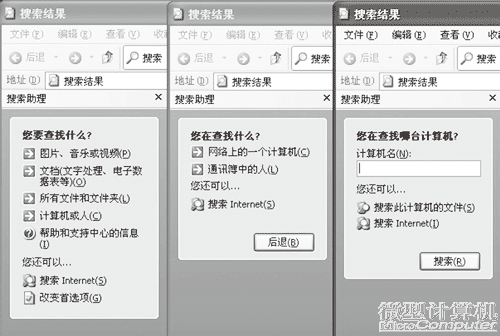
NAStart的“三部曲”,让剩下的NAS无处遁形
利用系统搜索功能可以查找到大部分NAS的IP,但某些NAS的名称不含有“NAS”字符段又该怎么办呢?这时可以利用一款名为NAStart的软件查找网络中所有NAS的IP地址,整个过程只需简单的“三部曲”即可:
1.打开软件后选择“工具”菜单中的“向导”

2.打开向导对话框后选择“设置服务器”并单击“下一步”,在新的界面中单击“刷新”按钮。
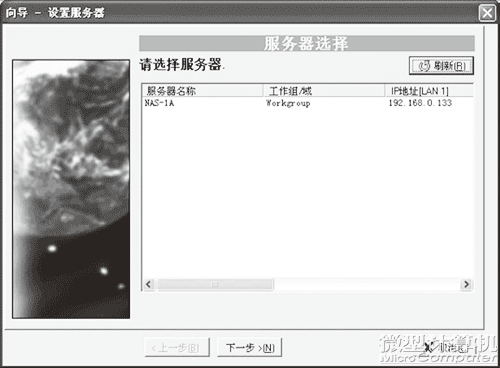
3.如果网络中存在NAS,则列表中就会出现相应NAS的名称和IP地址,此时只需在浏览器或FTP软件中输入ftp://(IP地址)即可访问这台NAS(如果NAS设有密码保护还需输入用户名和密码)。
要方便就选我—将NAS模拟为网络驱动器
正如我们上面所说,很多NAS的文件或程序可以在“网上邻居”里找到相应的共享文件夹进行访问。但有些应用程序并不支持共享文件夹,必须先将它复制到本机硬盘才可正常访问。
有没有更方便的解决办法呢,重复地复制文件挺烦心的!其实,只需要将共享文件夹映射为一个网络驱动器即可解决此问题。
具体操作是在需要映射的共享文件夹的图标上单击右键,选择“映射网络驱动器”
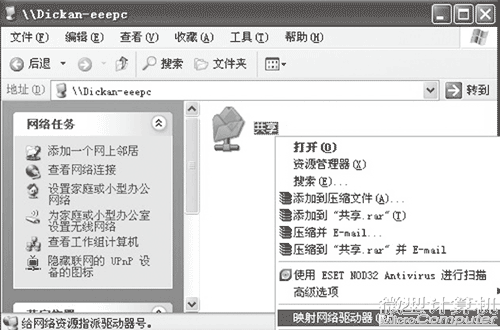
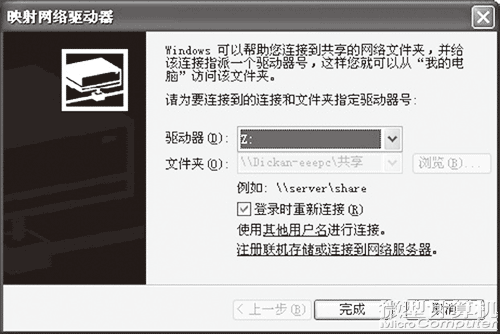
并选择“确定”。映射后的网络驱动器随即出现在“我的电脑”中,只需双击它,便可方便访问NAS中的文件或程序。






